win7家庭版转换为旗舰版
- 格式:docx
- 大小:1.10 MB
- 文档页数:3

windows7家庭普通版升级旗舰版过程图解及常见升级失败解决法案输入一个正确的密钥如果升级之后仅作为娱乐上网使用,推荐升级家庭高级版。
如要使用组策略、Bitlocker、Applocker等专业性功能,可升级至专业版/旗舰版。
专业版和旗舰版多出的功能,普通用户利用率是非常低的【家庭高级版】(Home Premium,OEM-8982687)VQB3X-Q3KP8-WJ2H8-R6B6D-7QJB7 --- XXXXX-OEM-8992687-00006 --- 宏碁/Gateway 奶牛2QDBX-9T8HR-2QWT6-HCQXJ-9YQTR --- XXXXX-OEM-8992687-00007 --- 华硕7JQWQ-K6KWQ-BJD6C-K3YVH-DVQJG --- XXXXX-OEM-8992687-00118 --- 华硕EeePC6RBBT-F8VPQ-QCPVQ-KHRB8-RMV82 --- XXXXX-OEM-8992687-00095 --- 戴尔C6MHH-TRRPT-74TDC-FHRMV-XB88W --- XXXXX-OEM-8992687-00009 --- 富士通4FG99-BC3HD-73CQT-WMF7J-3Q6C9 --- XXXXX-OEM-8992687-00010 --- 惠普/Compaq康柏27GBM-Y4QQC-JKHXW-D9W83-FJQKD --- XXXXX-OEM-8992687-00249 --- 联想/IBM38GRR-KMG3D-BTP99-TC9G4-BBDJJ --- XXXXX-OEM-8992687-00174 --- LGCQBVJ-9J697-PWB9R-4K7W4-2BT4J --- XXXXX-OEM-8992687-00015 --- 三星H4JWX-WHKWT-VGV87-C7XPK-CGKHQ ---XXXXX-OEM-8992687-00016 --- 索尼6B88K-KCCWY-4F8HK-M4P73-W8DQG --- XXXXX-OEM-8992687-00057 --- 东芝【专业版】(Professional,OEM-8992671)YKHFT-KW986-GK4PY-FDWYH-7TP9F --- XXXXX-OEM-8992671-00004 --- 宏碁/Gateway2WCJK-R8B4Y-CWRF2-TRJKB-PV9HW --- XXXXX-OEM-8992671-00407 --- 华硕32KD2-K9CTF-M3DJT-4J3WC-733WD --- XXXXX-OEM-8992671-00524 --- 戴尔PT9YK-BC2J9-WWYF9-R9DCR-QB9CK --- XXXXX-OEM-8992671-00007 --- 富士通74T2M-DKDBC-788W3-H689G-6P6GT --- XXXXX-OEM-8992671-00008 --- 惠普/COMPAQ237XB-GDJ7B-MV8MH-98QJM-24367 --- XXXXX-OEM-8992671-00437 --- 联想/IBMGMJQF-JC7VC-76HMH-M4RKY-V4HX6 --- XXXXX-OEM-8992671-00013 --- 三星H9M26-6BXJP-XXFCY-7BR4V-24X8J --- XXXXX-OEM-8992671-00014 --- 索尼2V8P2-QKJWM-4THM3-74PDB-4P2KH --- XXXXX-OEM-8992671-00137 --- 东芝【旗舰版】(Ultimate,OEM-8992662)FJGCP-4DFJD-GJY49-VJBQ7-HYRR2 - 00426-OEM-8992662-00006 - 宏基/ GA TEWAY/ PACKARDVQ3PY-VRX6D-CBG4J-8C6R2-TCVBD- 00426-OEM-8992662-00008 - ALIENWARE2Y4WT-DHTBF-Q6MMK-KYK6X-VKM6G - 00426-OEM-8992662-00173 - 华硕342DG-6YJR8-X92GV-V7DCV-P4K27 - 00426-OEM-8992662-00400 - 戴尔MHFPT-8C8M2-V9488-FGM44-2C9T3 - 00426-OEM-8992662-00010 - 惠普/Compaq6K2KY-BFH24-PJW6W-9GK29-TMPWP - 00426-OEM-8992662-00537 - 联想49PB6-6BJ6Y-KHGCQ-7DDY6-TF7CD- 00426-OEM-8992662-00015 - 三星YJJYR-666KV-8T4YH-KM9TB-4PY2W - 00426-OEM-8992662-00016 - 索尼9CW99-79BBF-D4M3X-9BK9M-4RPH9 - 00426-OEM-8992662-00009 - 富士通【说明】关于“神key”和OEM KEY的区别,写给欲升级旗舰版的友友在开始正文之前先插一句:升级旗舰版是不需要先升级家庭高级版或者专业版的,网上的这些说法只是极个别例子。

如果你的电脑是自带的win7家庭普通版的话那么就可以免费升级到旗舰版,不用重新装系统,对个人设置和硬盘资料无影响。
在这之前首先要了解下家庭版和旗舰版的大致区别,其实家庭版和旗舰版的系统文件里所包含的功能是一样的,之所以旗舰版比家庭版功能更多、更强大,这主要是由于微软对家庭版的功能限制,其实家庭普通版也包含这些功能,只是因为微软为了区分出不同档次的产品,或是说为了更好的赚钱而画蛇添足的一笔。
而所谓的家庭版升级到旗舰版的整个过程就相当于给家庭版解锁的一个过程,我在昨天也就是10月29日傍晚刚刚涉及到这个问题,自己也试了下于今天早上升级成功,其实不需要这么长的时间,只是因为中间出了点小插曲!也是大家要注意的地方!一》要保证你的系统是oem版本,所谓的OEM版本就是指你的操作系统是本机自带的,也就是出厂时带的,买的时候卖家现用U盘或是光盘装的不算!二》还要保证你的系统文件没有被破解或是修改过,我在安装时出现的小插曲就是因为这个,在那天下午因为我用过WIN7优化大师里的系统美化,利用系统美化的破解主题功能将主题文件破解了,之后再升级的时候升级密钥正确,下载变更文件正确,之后重新启动配置文件的时候问题就来了,配置到90%多的时候就提示升级失败、正在还原配置。
这样就不能升级了。
我本想上网搜个主题文件的原版打算覆盖上去,课搜遍了也没找到,难道真的就停在这了吗?回答肯定是否定的!因为我就升级成功了,我用了一个很简单却很实用的方法,就是还原系统,由于之前我打算装双系统,所以打算清出一个盘来,可别的盘也满了,所以我就把系统的备份文件删了,这就导致我现在想还原系统却没有备份文件,不过还有一个方法,可以选择高级还原,这个是从系统的映像文件开始还原系统的,但这个会影响到已安装的一些程序的正常使用,它会提示你让你先把硬盘里的文件拷到DVD或U盘、移动硬盘等可存储设备里,其实如果不放心的话只要把最重要的文件拷出来就行!想要全拷出来基本上是不可能!像我,500G的硬盘都快满了!说都拷出来、先不说拷出来往哪放,但是拷贝的时间就足够让我发疯的!所以建议把重要的东西拷出来,尤其是放在C(系统盘)盘里的文件,其实最后系统是不会动像MP3、JPG、rm之类的文件的,完全可以不用太担心,最后会提示重新启动,再重启之前系统会先进行一次备份,尽量等系统备份完了再重启,不过我比较倒霉,眼看快要备份完成了,居然到11点了,停电了,电脑一下子就黑了!晕!我没安电池,没办法,再安装电池重新开机。

win7家庭普通版怎么升级到旗舰版
win7家庭普通版怎么升级到旗舰版
在win7系统下,很多用户默认安装的win7系统为家庭版或普通版,当用户再使用一段时间后,就明显的发现其实家庭版与旗舰版是存在着一定的区别的,那么你知道win7家庭普通版怎么升级到旗舰版吗?下面是店铺整理的一些关于win7家庭普通版升级到旗舰版的相关资料,供你参考。
win7家庭普通版升级到旗舰版的方法:
家庭普通版不支持桌面特效,无法开启Aero特效,也没法安装主题。
无法组建家庭网络。
旗舰版开始菜单多了一些更商务的小软件,比如便签,截图等等。
1、首先单击打开win7纯净版64位的开始菜单,在开始菜单里面找到“Windows Anytime Upgrade”选项。
如果看不到这个选项,那么就单击开始菜单里面的“所有程序”选项,这时候就可以看到这个选项了。
2、接着就直接单击这个选项,就能够看到下图那样的窗口了,之后就直接点击窗口里面的“输入升级密钥”选项。
3、这时候就会弹出来一个新的窗口,在里面直接输入升级密钥就可以了。
如果找不到,那么可以到网上寻找,一般都是可以找到的。
win7家庭普通版升级到旗舰版的。

大宝 | 邀请好友 我的帖子 短消息(1)| 个人中心 退出∙ 论坛∙ 打折机票 ∙ 搜索 ∙ 帮助 ∙ 导航∙ 繁體中文∙默认风格 ∙ 2009∙ greenwall大学城笔记本代理管理员UID1# 打印 字体大小: t T发表于 2010-6-26 16:43 | 只看该作者Windows7家庭基础版到旗舰版教程升级成功的朋友飘过,没有升级的朋友看看。
请确认你已经刻盘备份了你的原机系统。
1 帖子17精华0 积分2770-1 1.准备工作改完这些,然后按照以下步骤升级,超简单1、断网,一定要断网,不然升级程序会下载升级补丁,很慢。
2、找到电脑里的Windows Anytime Upgrade(如果你找不到的话,点开始,用搜索功能直接搜索,搜索Windows Anytime Upgrade时注意,三个单词不要连在一起,中间要加空格,否则程序打不开。
如果搜索还搜索不出来的我就无语了),点击启动。
3、输入密钥FJGCP-4DFJD-GJY49-VJBQ7-HYRR2。
4、系统验证密匙。
5、验证通过,开始升级。
6、正在升级,这个过程每个人都不相同,我用了11分钟,估计应该会在15分钟内完成吧,系统自动重启安装,一般自动重启3次(期间保持电量充足,不要关机)。
7、升级完成,再查看你的系统,已经是旗舰版了。
如过修改过程中出现以下现象,属于正常现象,直接关掉就可以了。
赶快级你的4745吧,升级完后你会发现你的屏幕清晰了好多,从侧面也能看清楚屏幕了。
升级完后将你之前改动过的系统保护改回去。
后记:升级完后,以前你安装的东西都还有,升级后就是多了些功能。
以前的驱动都还有,显卡也可以切换。
就是说,你以前的功能都还有。
系统升级完后依然是64位。
第一次没有升级成功的可以恢复一下系统,然后再升级。
如果依然不行,我也无能为力了,祝大家好运!收藏。

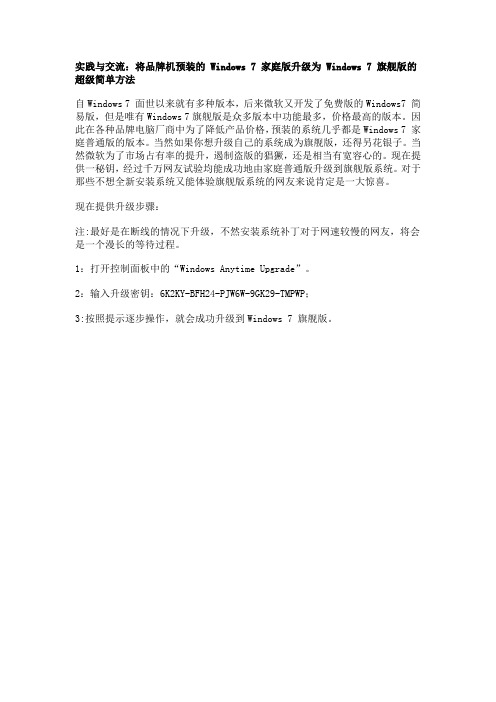
实践与交流:将品牌机预装的 Windows 7 家庭版升级为 Windows 7 旗舰版的超级简单方法
自Windows 7 面世以来就有多种版本,后来微软又开发了免费版的Windows7 简易版,但是唯有Windows 7旗舰版是众多版本中功能最多,价格最高的版本。
因此在各种品牌电脑厂商中为了降低产品价格,预装的系统几乎都是Windows 7 家庭普通版的版本。
当然如果你想升级自己的系统成为旗舰版,还得另花银子。
当然微软为了市场占有率的提升,遏制盗版的猖獗,还是相当有宽容心的。
现在提供一秘钥,经过千万网友试验均能成功地由家庭普通版升级到旗舰版系统。
对于那些不想全新安装系统又能体验旗舰版系统的网友来说肯定是一大惊喜。
现在提供升级步骤:
注:最好是在断线的情况下升级,不然安装系统补丁对于网速较慢的网友,将会是一个漫长的等待过程。
1:打开控制面板中的“Windows Anytime Upgrade”。
2:输入升级密钥:6K2KY-BFH24-PJW6W-9GK29-TMPWP;
3:按照提示逐步操作,就会成功升级到Windows 7 旗舰版。
联想家庭版系统升级专业版、旗舰版
升级前首先你要确认你的电脑没有经过优化。
如果你多次尝试升级失败你可以将系统还原到最初状态。
第一步:还原
右击桌面计算机-属性-系统保护-在保护设置框下选择C盘(你的系统所在盘)-配置-选择“还原系统设置和以前版本的文件”-确定.
第二步:开始升级首先打开菜单开始----所有程序
2.在所有程序中选择windows anytime upgrade。
这是系统升级的选项。
3.弹出了升级对话框,点击输入升级密钥。
4.在这我们要输入升级密钥,点击确定即可进入下一步。
1、联想Windows 7 家庭高级版OEM密钥:27GBM-Y4QQC-JKHXW-D9W83-FJQKD
2、联想Windows 7 专业版OEM密钥:237XB-GDJ7B-MV8MH-98QJM-24367
3、联想Windows 7 旗舰版OEM密钥:6K2KY-BFH24-PJW6W-9GK29-TMPWP
5.输入密钥以后,我们需要接受条款,点击我接受。
6弹出了升级对话框,我们点击升级。
7.弹出升级界面,这需要几分钟的时间,然后就会自动进入重启。
你需要做的就是——等
8.系统在重新启动的时候会自动升级,保证你的电脑始终有电,笔记本电脑要插上电源,不要用电池。
等待十几分钟系统就会自动升级完毕,在此期间你不必做任何事情,重新启动完毕以后,你看到这个界面,点击关闭即可完成升级。
安装攻略:联想预装Windows 7家庭版升级旗舰版的主要方法及注意事项在论坛,许多联想笔记本用户询问,如何将联想预装的Windows 7家庭版升级成旗舰版,并提了许多有关的问题。
现结合笔者实践,将升级方法简述如下,供朋友们参考。
本文以联想最新一款13寸小本Z360为例。
一、即时升级法推荐度:★★★即时升级是微软从VISTA系统推出以来,为吸引更多用户,也让用户体验更高版本的功能,所采用的一种升级方法。
Windows Anytime Update是微软推出的即时升级功能,即各大PC厂商预装的Windows 7家庭版,只需购买任何一个更高版本的授权,即可升级成相应版本。
大家都知道,各大PC厂商预装的Windows 7系统,相同版本的安装密钥是一样的。
基于这样的原因,完全可以用联想OEM Windows 7旗舰版的安装密钥来实现升级。
升级方法超级简单:第一步:点开始,所有程序,选择Windows Anytime Update并打开。
如下图:第二步:在Windows Anytime Update窗口下,输入旗舰版升级密钥:6K2KY-BFH24-PJW6W-9GK29-TMPWP(这是Lenovo OEM windows 7 Ultimate最新版本的序列号)。
接下来的工作,就按提示,确定、回车之类的,然后就是重启,只需稍等片刻就可以让系统自动完成升级成旗舰版。
注:用此方法升级,不需联网下载什么补丁,完全可以自己断开网络。
二、光盘升级法推荐度:★★★★即时升级法虽然方便、快捷,不会对一键恢复产生影响,但这样每次在系统恢复后又要进行一次升级,显得非常麻烦,而且系统升级后,可能会产生一些冗余文件,影响系统运行速度。
因此,我们需要对进行重新安装。
主要步骤如下:1、下载联想OEM WINDOWS 7旗舰版ISO文件。
下载地址请见《联想OEM WINDOWS 7镜像文件(ISO)下载地址》2、准备一张空白DVD光盘,或者一个4G以上的U盘。
众所周知,Windows7旗舰版拥有WINDOWS7系统的全部功能,而家庭普通版作为最低级的版本则少了很多。
虽然说旗舰版当中我们有很多功能确实用不到,但还是有不少功能是很实用的!比如Aero桌面背景幻灯片的切换(立体切换更容易让我们快速切换程序),截图工具(家鸡版没有,害我每次截图都得开QQ),便笺(这个可以很方便的随时让你记录下你想要的东西),此外,旗舰版还拥有自带的高级备份(联想有一键还原7.0),Aero 晃动功能,Windows Media Center,Windows触控功功能。
最关键的还是旗舰版拥有Windows XP模式!能够让你在win7下以运行程序的方式运行XP系统!这将大大提高Win7系统的兼容性!免去了安装双系统的烦劳!此外,Win7的安全性也得到了很大的提升!如果在XP模式下发现了病毒,可以直接关掉XP系统而Win7则毫发无损!另外,Win7旗舰版还拥有漂亮的半透明窗口,Aero 桌面透视功能,看起来赏心悦目!当我们打开WIN7家庭版系统,进入桌面时,首先打开开始菜单,里面有一个程序叫做Windows Anytime Update的程序(如果开始菜单里没有那么所有程序里肯定有!),打开,然后在弹出的窗口中点击用序列号进行升级!然后在里面输入27GBM-Y4QQC-JKHXW-D9W83-FJQKD(注意!这是升级由家庭初级版升级至家庭专业版的序列号!必须先从初级版升级至专业版,才能从专业版升级为旗舰版!不能越级升级!)之后经过验证序列号,下载并安装升级组件,下载并安装系统补丁,然后自动关机升级,自动重启升级之后就是家庭高级版了!时间大概在20MIN左右!接下来可就是从家庭高级版升级至旗舰版了!过程较上面完全一样!升级的序列号为6K2KY-BFH24-PJW6W-9GK29-TMPWP或22TKD-F8XX6-YG69F-9M66D-PMJB这次升级过程较短,大概10MIN左右!主要是需要安装的系统补丁少了很多)注意:升级中请注意全程不可断电,建议插上电池并有外接电源后进行!升级中有联网要求,必须联网,整个升级过程大概为30+分钟!转自:ambitiousxyang附: 宏基ACER 序列号: FJGCP-4DFJD-GJY49-VJBQ7-HYRR2Windows 7 旗舰版1: 戴尔DELL 序列号: 342DG-6YJR8-X92GV-V7DCV-P4K272: 联想LENOVO 序列号: 22TKD-F8XX6-YG69F-9M66D-PMJBM3: 三星SAMSUNG 序列号:49PB6-6BJ6Y-KHGCQ-7DDY6-TF7CD------------------------------------------------------------------------4: 宏基ACER 序列号: YKHFT-KW986-GK4PY-FDWYH-7TP9FWindows 7 专业版5: 戴尔DELL 序列号: 32KD2-K9CTF-M3DJT-4J3WC-733WD6: 惠普HP 序列号: 74T2M-DKDBC-788W3-H689G-6P6GT7: 三星SAMSUNG 序列号: GMJQF-JC7VC-76HMH-M4RKY-V4HX6------------------------------------------------------------------------8: 华硕ASUS 序列号: 7JQWQ-K6KWQ-BJD6C-K3YVH-DVQJGWin7 家庭高级版9: 戴尔DELL 序列号: 6RBBT-F8VPQ-QCPVQ-KHRB8-RMV82 10: 三星SAMSUNG 序列号: CQBVJ-9J697-PWB9R-4K7W4-2BT4J11: Packard Bell 序列号: VQB3X-Q3KP8-WJ2H8-R6B6D-7QJB7------------------------------------------------------------------------Windows 7 家庭普通版序列号: 暂缺※※※※※※※※※※※※※※※※※※※※※※※※※※※※※※※※※※※※※说明:序列号来自OEM厂商,但该序列号也可用于其他OEM厂商品牌。
Win7家庭普通版升级到旗舰版过程如果你用Win7,却不升级旗舰版,那么除了比XP慢很多,你感觉不到win7这个目前最伟大的操作系统的优越之处,因为在联想(包括大多笔记本里)自带的都是家庭普通版。
关于win7的版本,我记得有家庭普通版,高级版,专业版和旗舰版四个版本吧,所谓的旗舰版本,毫无疑问是集众家之所长的一个终极版本,比如,桌面右键—小工具,里面有无比丰富小工具可以供你使用比如可以在桌面上调用还有一个比较好的Tablet PC输入板可以试试,非常方便:此外还可以有一些便捷的浏览,比如一些缩略图的呈现,可以幻灯片自动改变桌面,这些可以防止屏幕产生坏点的同时,也可以为你的工作生活和学习提供一些便利,所以,我建议你升级成旗舰版,不要觉着麻烦,因为很多事情麻烦过后发现很值得,况且这个很简单,呵呵,因为我的已经升级过了,所以我找了个图片(来自中关村论坛V460,树下男孩)让你参照:Windows7 家庭普通版升级成Windows7 旗舰版的步骤:Windows7家庭普通版的控制面板(这个我确定你可以找到)界面,找到Windows Anytime Upgrade这个项,然后点击打开。
弹出的窗口如上图,第一个是购买旗舰版的序列号升级,我们不需要。
下面那个输入升级密匙其实是输入我们所需要升级的正版OEM序列号,点击下面那个:(联想Windows7 OEM序列号:6K2KY-BFH24-PJW6W-9GK29-TMPWP)如果您的电脑不是联想的,网上直接搜索OEM号,很容易找到。
把上面的序列号直接复制进去输入栏就可以了,然后点击下一步。
这个条款不需要看了,肯定要选择我接受,才可以嘛。
这里是升级过程的说明,可以认真看一下等一下升级会出现的状况以及大概时间。
看完以后直接点击升级。
这里系统开始升级了,其实就是重新加载旗舰版需要的程序而已!升级的过程中会自动重启电脑数次,当时我的好像是已经重启了两次,这个过程是不需要你干涉的。
在Windows 7 诸版本中,旗舰版是功能最全的版本。
目前“电脑城”主流品牌机之所以预装Windows 7 家庭版而不是旗舰版,究其原因非常简单:完全基于最大限度降低成本和抢占市场先机提高竞争力(旗舰版价格远高于家庭版)。
本文提供的“超级简单方法”,与“破解”毫无关系:仅用不到十分钟的时间,就能通过微软升级服务器,将品牌机中的Windows 7家庭版升级为Windows 7旗舰版——
首先,检查品牌机安装的Windows 7家庭版是否属于正宗“预装”——即:具有微软正版授权且有正版标示的操作系统—并有电脑生产上信息,比如lenovo dell 同时,确保网络畅通,
开启系统还原(我的电脑-->属性-->系统保护-->选中C盘-->配置-->选最上面那个单选按钮-->确定-->选中C盘创建)
然后,打开控制面板中的“Windows Anytime Upgrade”,输入以下密钥:相应品牌密钥;按照提示逐步操作,就会成功升级到Windows 7 旗舰版。
(如果没有相应品牌的旗舰版密钥,也可以输其他版本的,同样升级)
然后,打开控制面板中的“Windows Anytime Upgrade”,输入以下密钥:6K2KY-BFH24-PJW6W-9GK29-TMPWP;按照提示逐步操作,就会成功升级到Windows 7 旗舰版。
友情提示:
毫无疑问:正版“OEM”密钥+ 微软升级服务器== 正版Windows 7旗舰Windows 7 OEM:SLP KEY 收集(截至2010.3.29,总65枚)
PS:Acer Asus Dell HP-Compaq Lenovo Samsung Sony 目前已经全版本收集完毕
Acer/Packard Bell/Gateway:
旗舰版: FJGCP-4DFJD-GJY49-VJBQ7-HYRR2
专业版: YKHFT-KW986-GK4PY-FDWYH-7TP9F
家高版: VQB3X-Q3KP8-WJ2H8-R6B6D-7QJB7
家基板: MB4HF-2Q8V3-W88WR-K7287-2H4CP
初级版: RDJXR-3M32B-FJT32-QMPGB-GCFF6
Advent:
家高版: 38JTJ-VBPFW-XFQDR-PJ794-8447M
Alienware:
旗舰版: VQ3PY-VRX6D-CBG4J-8C6R2-TCVBD
Asus:
旗舰版: 2WX6M-X2HKM-86X8X-2QD44-F3FGJ
旗舰版: 2Y4WT-DHTBF-Q6MMK-KYK6X-VKM6G
专业版: 2WCJK-R8B4Y-CWRF2-TRJKB-PV9HW
家高版: 2QDBX-9T8HR-2QWT6-HCQXJ-9YQTR
家高版: 7JQWQ-K6KWQ-BJD6C-K3YVH-DVQJG
家基版: 89G97-VYHYT-Y6G8H-PJXV6-77GQM
初级版: 6K6WB-X73TD-KG794-FJYHG-YCJVG
222222222222222222222222222222222222222222222222
点“开始”——在“所有程序”点"Windows Anytime Update"——点“输入升级密钥”,然后就出现一个密钥框,输入一个旗舰版的密钥,确定就行了,10分钟左右就升级好了,里面的资料都还在!什么也不需要买,只需要一个旗舰版的密钥,网上有的下载!这些密钥可以试试
49PB6-6BJ6Y-KHGCQ-7DDY6-TF7CD --- xxxxx-OEM-8992662-00015 --- SAMSUNG 三星
342DG-6YJR8-X92GV-V7DCV-P4K27 --- xxxxx-OEM-8992662-00400 --- DELL 戴尔
22TKD-F8XX6-YG69F-9M66D-PMJBM --- xxxxx-OEM-8992662-00497 --- IBM-LENOVO 联想
6K2KY-BFH24-PJW6W-9GK29-TMPWP-----lenovo新的key 联想
236TW-X778T-8MV9F-937GT-QVKBB
87VT2-FY2XW-F7K39-W3T8R-XMFGF
KH2J9-PC326-T44D4-39H6V-TVPBY
密钥序列号:
49PB6-6BJ6Y-KHGCQ-7DDY6-TF7CD
6K2KY-BFH24-PJW6W-9GK29-TMPWP-----lenovo谁不放心就用这个本人亲自试过N+I回了放心使用
1、联想Windows 7 家庭高级版OEM密钥:
27GBM-Y4QQC-JKHXW-D9W83-FJQKD
2、联想Windows 7 专业版OEM密钥:
237XB-GDJ7B-MV8MH-98QJM-24367
3、联想Windows 7 旗舰版OEM密钥:
6K2KY-BFH24-PJW6W-9GK29-TMPWP
Home Premium(家庭高级版):
27GBM-Y4QQC-JKHXW-D9W83-FJQKD
Ultimate(旗舰版):
6K2KY-BFH24-PJW6W-9GK29-TMPWP
22TKD-F8XX6-YG69F-9M66D-PMJBM
你的联想的,这两个都可以用,祝你升级愉快。